DELL SE 7420 User Manual [ru]

Я и мой компьютер Dell
Я и мой компьютер Dell
© 2013 ã. Dell Inc.

ПРИМЕЧАНИЕ.
ПРИМЕЧАНИЕ. Содержит важную информацию, которая помогает более
ВНИМАНИЕ! Указывает на потенциальную опасность повреждения
оборудования или потери данных в случае несоблюдения инструкций.
ОСТОРОЖНО! Указывает на потенциальную опасность повреждения
имущества, получения травм или угрозу для жизни.
©© 2013 Dell Inc. Все права защищены.
Товарные знаки, используемые в тексте данного документа:
эффективно работать с компьютером.
ВНИМАНИЕ! Указывает на потенциальную опасность повреждения
оборудования или потери данных в случае несоблюдения инструкций.
ОСТОРОЖНО! Указывает на потенциальную опасность повреждения
имущества, получения травм или угрозу для жизни.
2013 Dell Inc. Все права защищены.
Информация, приведенная в этом документе, может быть изменена без
уведомления. Воспроизведение этих материалов в любой форме без
письменного разрешения компании Dell Inc. строго запрещается.
Товарные знаки, используемые в тексте данного документа: Dell™, логотип
DELL и Inspiron™ являются товарными знаками Dell Inc.; Intel®, Centrino®, Core™
и Atom™ являются товарными знаками или охраняемыми товарными знаками
Intel Corporation в США и других странах; Microsoft®, Windows® и логотип кнопки
запуска Windows являются товарными знаками или охраняемыми товарными
знаками Microsoft Corporation в США и (или) других странах; Bluetooth®
является охраняемым товарным знаком, принадлежащим компании Bluetooth
SIG, Inc. и используется компанией Dell по лицензии; Blu-ray Disc™ является
охраняемым товарным знаком, принадлежащим Blu-ray Disc Association (BDA),
и лицензирован для использования на дисках и проигрывателях; другие
товарные знаки и торговые наименования могут быть использованы
в настоящем документе в качестве ссылки на их владельцев и на названия
их продуктов. Компания Dell не заявляет прав ни на какие товарные знаки
и торговые наименования, кроме собственных.
2013 – 01 Ðåä. A00

Содержание
Содержание
Содержание
Новые функции в Windows 8
. . . . . . . . . . . . . . . . . . . . . . . . .
Боковая панель чудо-кнопок
. . . . . . . . . . . . . . . . . . . . . . . . . . . . . . . .
Âõîä â Windows 8
. . . . . . . . . . . . . . . . . . . . . . . . . . . . . . . . . . . . . . . . . .
16
Закрытие приложения Windows 8
. . . . . . . . . . . . . . . . . . . . . . . . . . . .
Выключение компьютера – Windows 8
. . . . . . . . . . . . . . . . . . . . . . .
Сведения о компьютере
. . . . . . . . . . . . . . . . . . . . . . . . . . . . .
Адаптер питания
. . . . . . . . . . . . . . . . . . . . . . . . . . . . . . . . . . . . . . . . . . .
21
Аккумулятор
. . . . . . . . . . . . . . . . . . . . . . . . . . . . . . . . . . . . . . . . . . . . . . .
22
Аккумулятор переносного компьютера
. . . . . . . . . . . . . . . . . . . . . .
Снижение потребления энергии от аккумулятора
. . . . . . . . . . . . . . . .
Батарея типа «таблетка»
. . . . . . . . . . . . . . . . . . . . . . . . . . . . . . .
23
Улучшение работы аккумулятора
. . . . . . . . . . . . . . . . . . . . . . . . . .
Сенсорная панель
. . . . . . . . . . . . . . . . . . . . . . . . . . . . . . . . . . . . . . . . .
24
Сведения о сенсорной панели
. . . . . . . . . . . . . . . . . . . . . . . . . . . .
24
Жесты сенсорной панели
. . . . . . . . . . . . . . . . . . . . . . . . . . . . . . .
24
Прокрутка
. . . . . . . . . . . . . . . . . . . . . . . . . . . . . . . . . . . . . .
24
Изменение масштаба
. . . . . . . . . . . . . . . . . . . . . . . . . . . . . . .
26
Поворот
. . . . . . . . . . . . . . . . . . . . . . . . . . . . . . . . . . . . . . . .
27
Пролистывание
. . . . . . . . . . . . . . . . . . . . . . . . . . . . . . . . . . .
28
Избранное
. . . . . . . . . . . . . . . . . . . . . . . . . . . . . . . . . . . . . .
28
Сворачивание окон
. . . . . . . . . . . . . . . . . . . . . . . . . . . . . . . .
28
Новые функции в Windows 8
Боковая панель чудо-кнопок
Âõîä â Windows 8
Закрытие приложения Windows 8
Выключение компьютера – Windows 8
Сведения о компьютере
Адаптер питания
Аккумулятор
Аккумулятор переносного компьютера
Снижение потребления энергии от аккумулятора
Батарея типа «таблетка»
Улучшение работы аккумулятора
Сенсорная панель
Сведения о сенсорной панели
Жесты сенсорной панели
. . . . . . . . . . . . . . . . . . . . . . . . . . . . . . . . . . . . . . . . . .
. . . . . . . . . . . . . . . . . . . . . . . . . . . . . . . . . . . . . . . . . . .
. . . . . . . . . . . . . . . . . . . . . . . . . . . . . . . . . . . . . . . . . . . . . . .
. . . . . . . . . . . . . . . . . . . . . . . . . . . . . . .
. . . . . . . . . . . . . . . . . . . . . . . . . . . . . . . . . . . . . . . . .
. . . . . . . . . . . . . . . . . . . . . . . . . . . . . . .
. . . . . . . . . . . . . . . . . . . . . . . . .1313
. . . . . . . . . . . . . . . . . . . . . . . . . . . . . . . .1515
. . . . . . . . . . . . . . . . . . . . . . . . . . . . .1919
. . . . . . . . . . . . . . . . . . . . . . . . . . 2323
. . . . . . . . . . . . . . . . . . . . . . . . . . . .
16
. . . . . . . . . . . . . . . . . . . . . . . . . . . .1717
. . . . . . . . . . . . . . . . . . . . . . .1717
21
22
. . . . . . . . . . . . . . . . . . . . . . 2222
. . . . . . . . . . . . . . . . 2222
23
24
24
24
Прокрутка
Изменение масштаба
Поворот
Пролистывание
Избранное
Сворачивание окон
. . . . . . . . . . . . . . . . . . . . . . . . . . . . . . . . . . . . . .
. . . . . . . . . . . . . . . . . . . . . . . . . . . . . . . . . . . . . . . .
. . . . . . . . . . . . . . . . . . . . . . . . . . . . . . . . . . .
. . . . . . . . . . . . . . . . . . . . . . . . . . . . . . . . . . . . . .
. . . . . . . . . . . . . . . . . . . . . . . . . . . . . . . .
24
. . . . . . . . . . . . . . . . . . . . . . . . . . . . . . .
Содержание
26
27
28
28
28
3

Содержание
Дисплей
Дисплей
. . . . . . . . . . . . . . . . . . . . . . . . . . . . . . . . . . . . . . . . . . . . . . . . . .
29
Трехмерный дисплей
. . . . . . . . . . . . . . . . . . . . . . . . . . . . . . . . .
29
Беспроводной дисплей
. . . . . . . . . . . . . . . . . . . . . . . . . . . . . . . .
29
Дисплей с сенсорным экраном
. . . . . . . . . . . . . . . . . . . . . . . . . . .
30
Жесты сенсорного экрана
. . . . . . . . . . . . . . . . . . . . . . . . . . . . . .
30
Изменение масштаба
. . . . . . . . . . . . . . . . . . . . . . . . . . . . . . .
30
Выдержка
. . . . . . . . . . . . . . . . . . . . . . . . . . . . . . . . . . . . . .
31
Пролистывание
. . . . . . . . . . . . . . . . . . . . . . . . . . . . . . . . . . .
31
Прокрутка
. . . . . . . . . . . . . . . . . . . . . . . . . . . . . . . . . . . . . .
31
Поворот
. . . . . . . . . . . . . . . . . . . . . . . . . . . . . . . . . . . . . . . .
32
Клавиатура
. . . . . . . . . . . . . . . . . . . . . . . . . . . . . . . . . . . . . . . . . . . . . . .
33
Клавиатура с подсветкой
. . . . . . . . . . . . . . . . . . . . . . . . . . . . . . .
34
Способы подключения клавиатуры
. . . . . . . . . . . . . . . . . . . . . . . . .
Как найти метку обслуживания и код экспресс-обслуживания
. . .
Местонахождение этикетки на компьютере
. . . . . . . . . . . . . . . . . . .
Использование оперативной службы System Profiler
(Сведения о системе) компании Dell
. . . . . . . . . . . . . . . . . . . . . . . .
Накопительные устройства
. . . . . . . . . . . . . . . . . . . . . . . . . . . . . . . . .
36
Сведения о накопительных устройствах
. . . . . . . . . . . . . . . . . . . . . .
Внутренние накопительные устройства
. . . . . . . . . . . . . . . . . . . . . .
Жесткие диски
. . . . . . . . . . . . . . . . . . . . . . . . . . . . . . . . . . .
37
Твердотельные диски
. . . . . . . . . . . . . . . . . . . . . . . . . . . . . . .
37
Съемные накопительные устройства
. . . . . . . . . . . . . . . . . . . . . . .
Оптические диски
. . . . . . . . . . . . . . . . . . . . . . . . . . . . . . . . .
38
Карты памяти
. . . . . . . . . . . . . . . . . . . . . . . . . . . . . . . . . . . .
38
Модуль памяти
. . . . . . . . . . . . . . . . . . . . . . . . . . . . . . . . . . . . . . . . . . . .
39
Системная плата
. . . . . . . . . . . . . . . . . . . . . . . . . . . . . . . . . . . . . . . . . . .
40
Процессор
. . . . . . . . . . . . . . . . . . . . . . . . . . . . . . . . . . . . . . . . . . . . . . . .
42
. . . . . . . . . . . . . . . . . . . . . . . . . . . . . . . . . . . . . . . . . . . . . . . . . .
29
Трехмерный дисплей
Беспроводной дисплей
Дисплей с сенсорным экраном
Жесты сенсорного экрана
Изменение масштаба
Выдержка
Пролистывание
Прокрутка
Поворот
Клавиатура
Клавиатура с подсветкой
Способы подключения клавиатуры
Как найти метку обслуживания и код экспресс-обслуживания
Местонахождение этикетки на компьютере
Использование оперативной службы System Profiler
(Сведения о системе) компании Dell
Накопительные устройства
. . . . . . . . . . . . . . . . . . . . . . . . . . . . . . . . . . . . . .
. . . . . . . . . . . . . . . . . . . . . . . . . . . . . . . . . . . . . .
. . . . . . . . . . . . . . . . . . . . . . . . . . . . . . . . . . . . . . . .
. . . . . . . . . . . . . . . . . . . . . . . . . . . . . . . . . . . . . . . . . . . . . . .
. . . . . . . . . . . . . . . . . . . . . . . . . . . . . . . . .
. . . . . . . . . . . . . . . . . . . . . . . . . . . . . . . .
. . . . . . . . . . . . . . . . . . . . . . . . . . .
. . . . . . . . . . . . . . . . . . . . . . . . . . . . . .
. . . . . . . . . . . . . . . . . . . . . . . . . . . . . . .
. . . . . . . . . . . . . . . . . . . . . . . . . . . . . . . . . . .
. . . . . . . . . . . . . . . . . . . . . . . . . . . . . . .
. . . . . . . . . . . . . . . . . . . . . . . . . 3535
. . . . . . . . . . . . . . . . . . . 3636
. . . . . . . . . . . . . . . . . . . . . . . . 3636
. . . . . . . . . . . . . . . . . . . . . . . . . . . . . . . . .
29
29
30
30
30
31
31
31
32
33
34
. . .3636
36
Сведения о накопительных устройствах
Внутренние накопительные устройства
Жесткие диски
Твердотельные диски
Съемные накопительные устройства
Оптические диски
Карты памяти
Модуль памяти
Системная плата
Процессор
4
Содержание
. . . . . . . . . . . . . . . . . . . . . . . . . . . . . . . . . . . . . . . . . . . . . . . .
. . . . . . . . . . . . . . . . . . . . . . . . . . . . . . . . . . .
. . . . . . . . . . . . . . . . . . . . . . . . . . . . . . .
. . . . . . . . . . . . . . . . . . . . . . . . . . . . . . . . .
. . . . . . . . . . . . . . . . . . . . . . . . . . . . . . . . . . . .
. . . . . . . . . . . . . . . . . . . . . . . . . . . . . . . . . . . . . . . . . . . .
. . . . . . . . . . . . . . . . . . . . . . . . . . . . . . . . . . . . . . . . . . .
. . . . . . . . . . . . . . . . . . . . . . 3636
. . . . . . . . . . . . . . . . . . . . . . 3737
37
37
. . . . . . . . . . . . . . . . . . . . . . . 3737
38
38
39
40
42

Содержание
Вентилятор компьютера
Вентилятор компьютера
. . . . . . . . . . . . . . . . . . . . . . . . . . . . . . . . . . . .
43
Радиатор
. . . . . . . . . . . . . . . . . . . . . . . . . . . . . . . . . . . . . . . . . . . . . . . . .
43
Термопаста
. . . . . . . . . . . . . . . . . . . . . . . . . . . . . . . . . . . . . . . . . . . . . . .
44
Платы видеоадаптера
. . . . . . . . . . . . . . . . . . . . . . . . . . . . . . . . . . . . . .
44
ТВ-тюнеры
. . . . . . . . . . . . . . . . . . . . . . . . . . . . . . . . . . . . . . . . . . . . . . . .
45
Динамики
. . . . . . . . . . . . . . . . . . . . . . . . . . . . . . . . . . . . . . . . . . . . . . . . .
46
Веб-камера
. . . . . . . . . . . . . . . . . . . . . . . . . . . . . . . . . . . . . . . . . . . . . . .
46
Включение веб-камеры
. . . . . . . . . . . . . . . . . . . . . . . . . . . . . . . .
47
Dell Webcam Manager (Диспетчер веб-камеры Dell)
. . . . . . . . . . . . . . .
Платы ExpressCard
. . . . . . . . . . . . . . . . . . . . . . . . . . . . . . . . . . . . . . . . .
48
Устройства связи
. . . . . . . . . . . . . . . . . . . . . . . . . . . . . . . . . . . . . . . . . .
49
Подготовка компьютера к работе
. . . . . . . . . . . . . . . . . . . . .
Подготовка переносного компьютера к работе
. . . . . . . . . . . . . . . .
Подготовка настольного компьютера к работе
. . . . . . . . . . . . . . . .
Интернет
. . . . . . . . . . . . . . . . . . . . . . . . . . . . . . . . . . . . . . . . . . . . . . . . .
59
Установка проводного подключения к Интернету
. . . . . . . . . . . . . . . .
Установка беспроводного подключения к Интернету
. . . . . . . . . . . . .
Дисплей
. . . . . . . . . . . . . . . . . . . . . . . . . . . . . . . . . . . . . . . . . . . . . . . . . .
61
Настройка дисплея
. . . . . . . . . . . . . . . . . . . . . . . . . . . . . . . . . .
61
Настройка трехмерного дисплея
. . . . . . . . . . . . . . . . . . . . . . . . . .
Настройка беспроводного дисплея
. . . . . . . . . . . . . . . . . . . . . . . . .
Соединительные кабели с цифровым видеоинтерфейсом
. . . . . . . . . . .
Çâóê
. . . . . . . . . . . . . . . . . . . . . . . . . . . . . . . . . . . . . . . . . . . . . . . . . . . . . .
66
Настройка подключений для передачи 5.1-канального звука
. . . . . . . .
Настройка подключений для передачи 7.1-канального звука
. . . . . . . .
. . . . . . . . . . . . . . . . . . . . . . . . . . . . . . . . . . . .
43
Радиатор
Термопаста
Платы видеоадаптера
ТВ-тюнеры
Динамики
Веб-камера
Включение веб-камеры
Dell Webcam Manager (Диспетчер веб-камеры Dell)
Платы ExpressCard
Устройства связи
Подготовка компьютера к работе
Подготовка переносного компьютера к работе
Подготовка настольного компьютера к работе
Интернет
Установка проводного подключения к Интернету
. . . . . . . . . . . . . . . . . . . . . . . . . . . . . . . . . . . . . . . . . . . . . . . . .
. . . . . . . . . . . . . . . . . . . . . . . . . . . . . . . . . . . . . . . . . . . . . . .
. . . . . . . . . . . . . . . . . . . . . . . . . . . . . . . . . . . . . .
. . . . . . . . . . . . . . . . . . . . . . . . . . . . . . . . . . . . . . . . . . . . . . . .
. . . . . . . . . . . . . . . . . . . . . . . . . . . . . . . . . . . . . . . . . . . . . . . . .
. . . . . . . . . . . . . . . . . . . . . . . . . . . . . . . . . . . . . . . . . . . . . . .
. . . . . . . . . . . . . . . . . . . . . . . . . . . . . . . .
. . . . . . . . . . . . . . . . . . . . . . . . . . . . . . . . . . . . . . . . .
. . . . . . . . . . . . . . . . . . . . . . . . . . . . . . . . . . . . . . . . . .
. . . . . . . . . . . . . . . . . . . . .5353
. . . . . . . . . . . . . . . . . . . . . . . . . . . . . . . . . . . . . . . . . . . . . . . . .
43
44
44
45
46
46
47
. . . . . . . . . . . . . . . 4747
48
49
. . . . . . . . . . . . . . . .5555
. . . . . . . . . . . . . . . .5757
59
. . . . . . . . . . . . . . . . 5959
Установка беспроводного подключения к Интернету
Дисплей
Настройка дисплея
Настройка трехмерного дисплея
Настройка беспроводного дисплея
Соединительные кабели с цифровым видеоинтерфейсом
Çâóê
Настройка подключений для передачи 5.1-канального звука
Настройка подключений для передачи 7.1-канального звука
. . . . . . . . . . . . . . . . . . . . . . . . . . . . . . . . . . . . . . . . . . . . . . . . . .
. . . . . . . . . . . . . . . . . . . . . . . . . . . . . . . . . .
. . . . . . . . . . . . . . . . . . . . . . . . . . 6262
. . . . . . . . . . . . . . . . . . . . . . . . . 6464
. . . . . . . . . . . . . . . . . . . . . . . . . . . . . . . . . . . . . . . . . . . . . . . . . . . . . .
. . . . . . . . . . . . . 6060
. . . . . . . . . . . 6565
. . . . . . . . 6666
. . . . . . . . 6868
Содержание
61
61
66
5

Содержание
Настройка принтера
Настройка принтера
. . . . . . . . . . . . . . . . . . . . . . . . . . . . . . . . . . . . . . .
70
Настройка веб-камеры
. . . . . . . . . . . . . . . . . . . . . . . . . . . . . . . . . . . . .
71
Установка USB-адаптера беспроводной сети
. . . . . . . . . . . . . . . . . .
Работа с компьютером
. . . . . . . . . . . . . . . . . . . . . . . . . . . . . .
73
Аккумулятор
. . . . . . . . . . . . . . . . . . . . . . . . . . . . . . . . . . . . . . . . . . . . . . .
75
Зарядка аккумулятора переносного компьютера
. . . . . . . . . . . . . . . .
Улучшение работы аккумулятора
. . . . . . . . . . . . . . . . . . . . . . . . . .
Режим Dell Desktop
. . . . . . . . . . . . . . . . . . . . . . . . . . . . . . . . . .
76
Режим Dell Desktop
. . . . . . . . . . . . . . . . . . . . . . . . . . . . . . . . . .
76
Клавиатура
. . . . . . . . . . . . . . . . . . . . . . . . . . . . . . . . . . . . . . . . . . . . . . .
77
Стандартные клавиши быстрого выбора команд
. . . . . . . . . . . . . . . .
Изменение языка ввода для клавиатуры
. . . . . . . . . . . . . . . . . . . . .
Использование цифровой клавиатуры на переносном компьютере
. . . . .
Сенсорная панель
. . . . . . . . . . . . . . . . . . . . . . . . . . . . . . . . . . . . . . . . .
81
Использование сенсорной панели
. . . . . . . . . . . . . . . . . . . . . . . . .
Жесты сенсорной панели
. . . . . . . . . . . . . . . . . . . . . . . . . . . . . . .
81
Прокрутка
. . . . . . . . . . . . . . . . . . . . . . . . . . . . . . . . . . . . . .
81
Изменение масштаба
. . . . . . . . . . . . . . . . . . . . . . . . . . . . . . .
83
Поворот
. . . . . . . . . . . . . . . . . . . . . . . . . . . . . . . . . . . . . . . .
84
Пролистывание
. . . . . . . . . . . . . . . . . . . . . . . . . . . . . . . . . . .
84
Избранное
. . . . . . . . . . . . . . . . . . . . . . . . . . . . . . . . . . . . . .
84
Сворачивание окон
. . . . . . . . . . . . . . . . . . . . . . . . . . . . . . . .
84
Сенсорный экран
. . . . . . . . . . . . . . . . . . . . . . . . . . . . . . . . . . . . . . . . . .
85
Использование дисплея с сенсорным экраном
. . . . . . . . . . . . . . . . .
Использование дисплея с сенсорным экраном
. . . . . . . . . . . . . . . . .
. . . . . . . . . . . . . . . . . . . . . . . . . . . . . . . . . . . . . . .
70
Настройка веб-камеры
Установка USB-адаптера беспроводной сети
Работа с компьютером
Аккумулятор
Зарядка аккумулятора переносного компьютера
Улучшение работы аккумулятора
Режим Dell Desktop
Режим Dell Desktop
Клавиатура
Стандартные клавиши быстрого выбора команд
Изменение языка ввода для клавиатуры
Использование цифровой клавиатуры на переносном компьютере
Сенсорная панель
Использование сенсорной панели
Жесты сенсорной панели
Прокрутка
. . . . . . . . . . . . . . . . . . . . . . . . . . . . . . . . . . . . . . . . . . . . . . .
. . . . . . . . . . . . . . . . . . . . . . . . . . . . . . . . . . . . . . . . . . . . . . .
. . . . . . . . . . . . . . . . . . . . . . . . . . . . . . . . . . . . . .
. . . . . . . . . . . . . . . . . . . . . . . . . . . . . . . . . . . . .
. . . . . . . . . . . . . . . . . .7171
. . . . . . . . . . . . . . . . . . . . . . . . . . . . . .
. . . . . . . . . . . . . . . . 7575
. . . . . . . . . . . . . . . . . . . . . . . . . . 7575
. . . . . . . . . . . . . . . . . . . . . . . . . . . . . . . . . .
. . . . . . . . . . . . . . . . . . . . . . . . . . . . . . . . . .
. . . . . . . . . . . . . . . . 7777
. . . . . . . . . . . . . . . . . . . . . 7979
. . . . . . . . . . . . . . . . . . . . . . . . . . . . . . . . . . . . . . . . .
. . . . . . . . . . . . . . . . . . . . . . . . . 8181
. . . . . . . . . . . . . . . . . . . . . . . . . . . . . . .
71
73
75
76
76
77
. . . . . 8080
81
81
81
Изменение масштаба
Поворот
Пролистывание
Избранное
Сворачивание окон
Сенсорный экран
Использование дисплея с сенсорным экраном
Использование дисплея с сенсорным экраном
6
Содержание
. . . . . . . . . . . . . . . . . . . . . . . . . . . . . . . . . . . . . . . .
. . . . . . . . . . . . . . . . . . . . . . . . . . . . . . . . . . . . . .
. . . . . . . . . . . . . . . . . . . . . . . . . . . . . . .
. . . . . . . . . . . . . . . . . . . . . . . . . . . . . . . . . . .
. . . . . . . . . . . . . . . . . . . . . . . . . . . . . . . .
. . . . . . . . . . . . . . . . . . . . . . . . . . . . . . . . . . . . . . . . . .
83
84
84
84
84
85
. . . . . . . . . . . . . . . . . 8585
. . . . . . . . . . . . . . . . . 8585

Содержание
Порты и разъемы
Порты и разъемы
. . . . . . . . . . . . . . . . . . . . . . . . . . . . . . . . . . .
87
Аудиоразъемы
. . . . . . . . . . . . . . . . . . . . . . . . . . . . . . . . . . . . . . . . . . . .
89
Типы аудиоразъемов
. . . . . . . . . . . . . . . . . . . . . . . . . . . . . . . . .
89
5.1-канальный звук
. . . . . . . . . . . . . . . . . . . . . . . . . . . . . . . . . .
90
7.1-канальный звук
. . . . . . . . . . . . . . . . . . . . . . . . . . . . . . . . . .
90
USB
. . . . . . . . . . . . . . . . . . . . . . . . . . . . . . . . . . . . . . . . . . . . . . . . . . . . . .
90
Разъемы USB
. . . . . . . . . . . . . . . . . . . . . . . . . . . . . . . . . . . . . .
91
Стандарты USB
. . . . . . . . . . . . . . . . . . . . . . . . . . . . . . . . . . . . .
91
Цифровой видеоинтерфейс (DVI)
. . . . . . . . . . . . . . . . . . . . . . . . . . . .
DisplayPort/Mini-DisplayPort
. . . . . . . . . . . . . . . . . . . . . . . . . . . . . . . . .
92
Преимущества интерфейса DisplayPort
. . . . . . . . . . . . . . . . . . . . . .
HDMI
. . . . . . . . . . . . . . . . . . . . . . . . . . . . . . . . . . . . . . . . . . . . . . . . . . . . .
93
Преимущества интерфейса HDMI
. . . . . . . . . . . . . . . . . . . . . . . . . .
Разъем eSATA
. . . . . . . . . . . . . . . . . . . . . . . . . . . . . . . . . . . . . . . . . . . . .
94
S/PDIF
. . . . . . . . . . . . . . . . . . . . . . . . . . . . . . . . . . . . . . . . . . . . . . . . . . . .
94
IEEE 1394
. . . . . . . . . . . . . . . . . . . . . . . . . . . . . . . . . . . . . . . . . . . . . . . . .
95
Основные функции
. . . . . . . . . . . . . . . . . . . . . . . . . . . . . . . . . .
95
Типы кабелей IEEE 1394
. . . . . . . . . . . . . . . . . . . . . . . . . . . . . . .
96
Сравнение USB и IEEE 1394
. . . . . . . . . . . . . . . . . . . . . . . . . . . . .
96
Ñåòü
. . . . . . . . . . . . . . . . . . . . . . . . . . . . . . . . . . . . . . . . . . . . . . .
97
Ñåòü
. . . . . . . . . . . . . . . . . . . . . . . . . . . . . . . . . . . . . . . . . . . . . . . . . . . . . .
99
Локальная сеть (LAN)
. . . . . . . . . . . . . . . . . . . . . . . . . . . . . . . . .
99
Беспроводная локальная сеть (WLAN)
. . . . . . . . . . . . . . . . . . . . . .
100
Беспроводная глобальная сеть (WWAN)
. . . . . . . . . . . . . . . . . . . . .
100
Беспроводная персональная сеть (WPAN)
. . . . . . . . . . . . . . . . . . .
100
Сеть широкополосного доступа в микроволновом диапазоне (WiMAX)
. . . .
101
. . . . . . . . . . . . . . . . . . . . . . . . . . . . . . . . . . .
87
Аудиоразъемы
Типы аудиоразъемов
5.1-канальный звук
7.1-канальный звук
USB
. . . . . . . . . . . . . . . . . . . . . . . . . . . . . . . . . . . . . . . . . . . . . . . . . . . . . .
Разъемы USB
Стандарты USB
Цифровой видеоинтерфейс (DVI)
DisplayPort/Mini-DisplayPort
Преимущества интерфейса DisplayPort
HDMI
. . . . . . . . . . . . . . . . . . . . . . . . . . . . . . . . . . . . . . . . . . . . . . . . . . . . .
Преимущества интерфейса HDMI
Разъем eSATA
S/PDIF
IEEE 1394
. . . . . . . . . . . . . . . . . . . . . . . . . . . . . . . . . . . . . . . . . . . . . . . . . . . .
Основные функции
. . . . . . . . . . . . . . . . . . . . . . . . . . . . . . . . . . . . . . . . . . . .
. . . . . . . . . . . . . . . . . . . . . . . . . . . . . . . . .
. . . . . . . . . . . . . . . . . . . . . . . . . . . . . . . . . .
. . . . . . . . . . . . . . . . . . . . . . . . . . . . . . . . . .
. . . . . . . . . . . . . . . . . . . . . . . . . . . . . . . . . . . . . .
. . . . . . . . . . . . . . . . . . . . . . . . . . . . . . . . . . . . .
. . . . . . . . . . . . . . . . . . . . . . . . . . . .9292
. . . . . . . . . . . . . . . . . . . . . . . . . . . . . . . . .
. . . . . . . . . . . . . . . . . . . . . . 9393
. . . . . . . . . . . . . . . . . . . . . . . . . . 9494
. . . . . . . . . . . . . . . . . . . . . . . . . . . . . . . . . . . . . . . . . . . . .
. . . . . . . . . . . . . . . . . . . . . . . . . . . . . . . . . . . . . . . . . . . . . . . . .
. . . . . . . . . . . . . . . . . . . . . . . . . . . . . . . . . .
89
89
90
90
90
91
91
92
93
94
94
95
95
Типы кабелей IEEE 1394
Сравнение USB и IEEE 1394
Ñåòü
. . . . . . . . . . . . . . . . . . . . . . . . . . . . . . . . . . . . . . . . . . . . . . .
Ñåòü
. . . . . . . . . . . . . . . . . . . . . . . . . . . . . . . . . . . . . . . . . . . . . . . . . . . . . .
Локальная сеть (LAN)
Беспроводная локальная сеть (WLAN)
Беспроводная глобальная сеть (WWAN)
Беспроводная персональная сеть (WPAN)
Сеть широкополосного доступа в микроволновом диапазоне (WiMAX)
. . . . . . . . . . . . . . . . . . . . . . . . . . . . . . .
. . . . . . . . . . . . . . . . . . . . . . . . . . . . .
. . . . . . . . . . . . . . . . . . . . . . . . . . . . . . . . .
. . . . . . . . . . . . . . . . . . . . . .
. . . . . . . . . . . . . . . . . . . . .
. . . . . . . . . . . . . . . . . . .
Содержание
. . . .
7
96
96
97
99
99
100
100
100
101

Содержание
Настройка сети
Настройка сети
. . . . . . . . . . . . . . . . . . . . . . . . . . . . . . . . . . . . . . . . . .
101
Установка проводной сети
. . . . . . . . . . . . . . . . . . . . . . . . . . . . .
101
Установка беспроводной сети
. . . . . . . . . . . . . . . . . . . . . . . . . . .
102
Установка подключения к Интернету
. . . . . . . . . . . . . . . . . . . . . . .
102
Настройка локальной сети
. . . . . . . . . . . . . . . . . . . . . . . . . . . . . . . .
103
Установка проводного подключения к Интернету
. . . . . . . . . . . . . . .
103
Чтобы настроить локальную беспроводную сеть,
выполните следующее.
. . . . . . . . . . . . . . . . . . . . . . . . . . . . .
104
Настройка беспроводной локальной сети
. . . . . . . . . . . . . . . . . . . .
104
Чтобы настроить локальную беспроводную сеть,
выполните следующее.
. . . . . . . . . . . . . . . . . . . . . . . . . . . . .
105
Проверка платы беспроводной сети
. . . . . . . . . . . . . . . . . . . . . . .
105
Установка проводного подключения к Интернету
. . . . . . . . . . . . . . .
106
Установка беспроводного подключения к Интернету
. . . . . . . . . . . .
107
Программное обеспечение и приложения
. . . . . . . . . . .
109
Computrace
. . . . . . . . . . . . . . . . . . . . . . . . . . . . . . . . . . . . . . . . . . . . .
111
Сведения о функции Computrace
. . . . . . . . . . . . . . . . . . . . . . . . .
111
Включение функции Computrace
. . . . . . . . . . . . . . . . . . . . . . . . .
112
Получение справки о функции Computrace
. . . . . . . . . . . . . . . . . . .
112
My Dell Downloads
. . . . . . . . . . . . . . . . . . . . . . . . . . . . . . . . . . . . . . .
113
My Dell Support Center (Центр технической поддержки
компании Dell)
. . . . . . . . . . . . . . . . . . . . . . . . . . . . . . . . . . . . . . . . . . .
113
Загрузка и модернизация приложения Dell Support Center
. . . . . . .
114
Утилиты PC Checkup
. . . . . . . . . . . . . . . . . . . . . . . . . . . . . . .
114
Solution Station
. . . . . . . . . . . . . . . . . . . . . . . . . . . . . . . . . . . . . . . . . .
115
Предлагаемые услуги Solution Station
. . . . . . . . . . . . . . . . . . . .
116
. . . . . . . . . . . . . . . . . . . . . . . . . . . . . . . . . . . . . . . . . .
101
Установка проводной сети
Установка беспроводной сети
Установка подключения к Интернету
Настройка локальной сети
Установка проводного подключения к Интернету
Чтобы настроить локальную беспроводную сеть,
выполните следующее.
Настройка беспроводной локальной сети
Чтобы настроить локальную беспроводную сеть,
выполните следующее.
Проверка платы беспроводной сети
Установка проводного подключения к Интернету
Установка беспроводного подключения к Интернету
Программное обеспечение и приложения
Computrace
Сведения о функции Computrace
Включение функции Computrace
. . . . . . . . . . . . . . . . . . . . . . . . . . . . . . . . . . . . . . . . . . . . .
. . . . . . . . . . . . . . . . . . . . . . . . . . . . .
. . . . . . . . . . . . . . . . . . . . . . . . . . .
. . . . . . . . . . . . . . . . . . . . . . .
. . . . . . . . . . . . . . . . . . . . . . . . . . . . . . . .
. . . . . . . . . . . . . . .
. . . . . . . . . . . . . . . . . . . . . . . . . . . . .
. . . . . . . . . . . . . . . . . . . .
. . . . . . . . . . . . . . . . . . . . . . . . . . . . .
. . . . . . . . . . . . . . . . . . . . . . .
. . . . . . . . . . . . . . .
. . . . . . . . . . . .
. . . . . . . . . . .
. . . . . . . . . . . . . . . . . . . . . . . . .
. . . . . . . . . . . . . . . . . . . . . . . . .
101
102
102
103
103
104
104
105
105
106
107
109
111
111
112
Получение справки о функции Computrace
My Dell Downloads
My Dell Support Center (Центр технической поддержки
компании Dell)
Загрузка и модернизация приложения Dell Support Center
Утилиты PC Checkup
Solution Station
Предлагаемые услуги Solution Station
8
Содержание
. . . . . . . . . . . . . . . . . . . . . . . . . . . . . . . . . . . . . . .
. . . . . . . . . . . . . . . . . . . . . . . . . . . . . . . . . . . . . . . . . . .
. . . . . . . . . . . . . . . . . . . . . . . . . . . . . . .
. . . . . . . . . . . . . . . . . . . . . . . . . . . . . . . . . . . . . . . . . .
. . . . . . . . . . . . . . . . . . .
. . . . . . . . . . . . . . . . . . . .
. . . . . . .
112
113
113
114
114
115
116
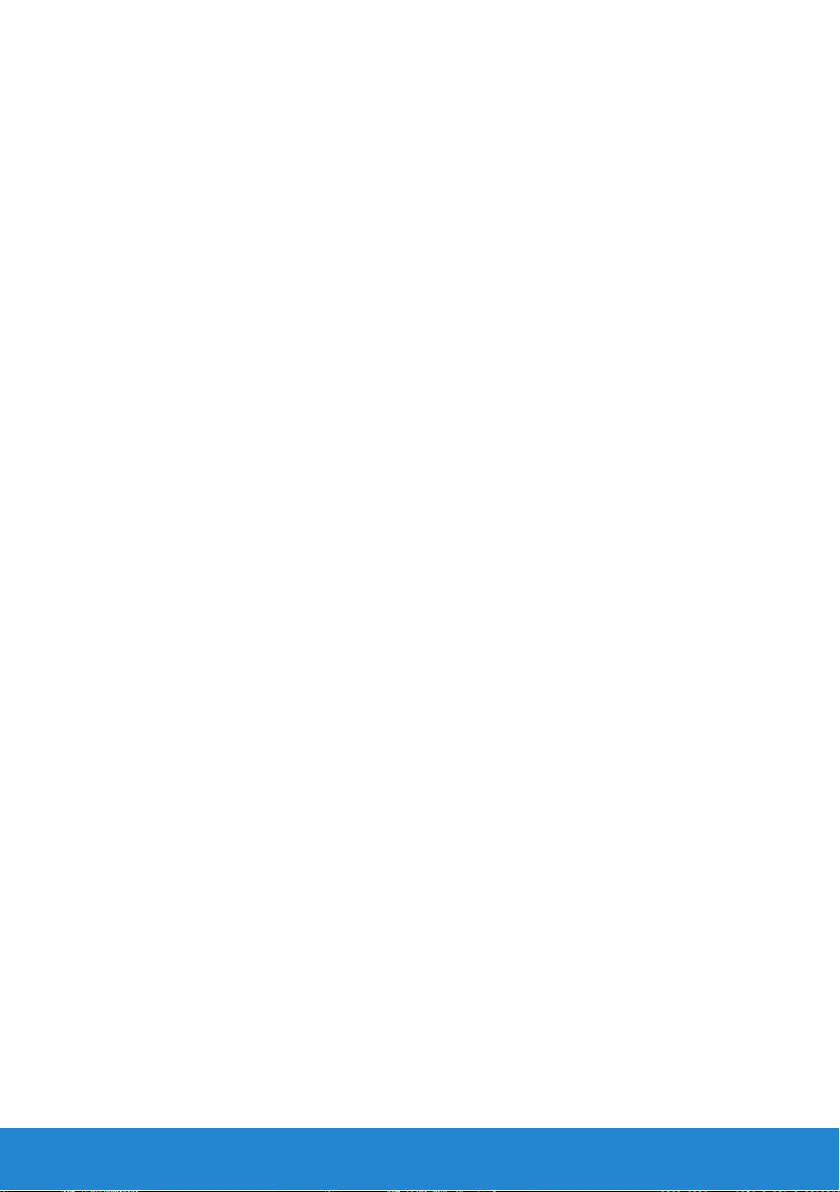
Содержание
Dell QuickSet
Dell QuickSet
. . . . . . . . . . . . . . . . . . . . . . . . . . . . . . . . . . . . . . . . . . . .
117
Установка
. . . . . . . . . . . . . . . . . . . . . . . . . . . . . . . . . . . . . . .
118
NVIDIA 3DTV Play
. . . . . . . . . . . . . . . . . . . . . . . . . . . . . . . . . . .
118
Трехмерные игры
. . . . . . . . . . . . . . . . . . . . . . . . . . . . . . . . . .
118
Компьютерные игры в трехмерном режиме
. . . . . . . . . . . . . . . . .
118
Клавиши быстрого выбора команд
. . . . . . . . . . . . . . . . . . . . . .
119
Настройка клавиш быстрого выбора команд
. . . . . . . . . . . . . . . .
120
Трехмерные фотографии
. . . . . . . . . . . . . . . . . . . . . . . . . . . . . .
120
DellConnect
. . . . . . . . . . . . . . . . . . . . . . . . . . . . . . . . . . . . . . . . . . . . .
121
DellConnect
. . . . . . . . . . . . . . . . . . . . . . . . . . . . . . . . . . . . . .
121
Использование утилиты DellConnect
. . . . . . . . . . . . . . . . . . . . . . .
121
Восстановление операционной системы
. . . . . . . . . . . .
123
Восстановление операционной
системы – Windows 8
. . . . . . . . . . . . . . . . . . . . . . . . . . . . . . . . . . . .
125
Утилита Dell Backup and Recovery
. . . . . . . . . . . . . . . . . . . . . . . . . .
125
Dell Backup and Recovery – Windows 8
. . . . . . . . . . . . . . . . . . . . . .
125
Dell Backup and Recovery Basic – Windows 8
. . . . . . . . . . . . . . . . . .
126
Dell Backup and Recovery Professional – Windows 8
. . . . . . . . . . . . . .
127
Диск восстановления системы – Windows 8
. . . . . . . . . . . . . . . . . .
128
Восстановление операционной системы компьютера
с помощью диска восстановления системы – Windows 8
. . . . . . . . . .
128
Восстановление операционной системы
. . . . . . . . . . . . . . . . . . .
129
функция восстановления системы
. . . . . . . . . . . . . . . . . . . . . . . . .
130
Сведения о функции восстановления системы
. . . . . . . . . . . . . . . . .
130
Запуск функции восстановления системы
. . . . . . . . . . . . . . . . . . .
130
Отмена последнего восстановления системы
. . . . . . . . . . . . . . . . .
131
. . . . . . . . . . . . . . . . . . . . . . . . . . . . . . . . . . . . . . . . . . . .
117
Установка
NVIDIA 3DTV Play
Трехмерные игры
Компьютерные игры в трехмерном режиме
Клавиши быстрого выбора команд
Настройка клавиш быстрого выбора команд
Трехмерные фотографии
DellConnect
DellConnect
Использование утилиты DellConnect
Восстановление операционной системы
Восстановление операционной
системы – Windows 8
Утилита Dell Backup and Recovery
Dell Backup and Recovery – Windows 8
Dell Backup and Recovery Basic – Windows 8
. . . . . . . . . . . . . . . . . . . . . . . . . . . . . . . . . . . . . . .
. . . . . . . . . . . . . . . . . . . . . . . . . . . . . . . . . . .
. . . . . . . . . . . . . . . . . . . . . . . . . . . . . . . . . .
. . . . . . . . . . . . . . . . .
. . . . . . . . . . . . . . . . . . . . . .
. . . . . . . . . . . . . . . .
. . . . . . . . . . . . . . . . . . . . . . . . . . . . . .
. . . . . . . . . . . . . . . . . . . . . . . . . . . . . . . . . . . . . . . . . . . . .
. . . . . . . . . . . . . . . . . . . . . . . . . . . . . . . . . . . . . .
. . . . . . . . . . . . . . . . . . . . . . .
. . . . . . . . . . . .
. . . . . . . . . . . . . . . . . . . . . . . . . . . . . . . . . . . .
. . . . . . . . . . . . . . . . . . . . . . . . . .
. . . . . . . . . . . . . . . . . . . . . .
. . . . . . . . . . . . . . . . . .
118
118
118
118
119
120
120
121
121
121
123
125
125
125
126
Dell Backup and Recovery Professional – Windows 8
Диск восстановления системы – Windows 8
Восстановление операционной системы компьютера
с помощью диска восстановления системы – Windows 8
Восстановление операционной системы
функция восстановления системы
Сведения о функции восстановления системы
Запуск функции восстановления системы
Отмена последнего восстановления системы
. . . . . . . . . . . . . . . . . . . . . . . . .
. . . . . . . . . . . . . . . . . . .
. . . . . . . . . . . . . .
. . . . . . . . . . . . . . . . . .
. . . . . . . . . . . . . . . . . . .
. . . . . . . . . . . . . . . . .
. . . . . . . . . . . . . . . . .
. . . . . . . . . .
129
130
Содержание
9
127
128
128
130
130
131

Содержание
Утилита локального резервного копирования
Утилита локального резервного копирования
Dell DataSafe Local Backup
. . . . . . . . . . . . . . . . . . . . . . . . . . . . . . . .
131
Сведения об утилите Dell DataSafe Local Backup
. . . . . . . . . . . . . . . .
131
Утилита локального резервного копирования
Dell DataSafe Local Backup
. . . . . . . . . . . . . . . . . . . . . . . . . . . . .
132
Dell DataSafe Local Backup Basic
. . . . . . . . . . . . . . . . . . . . . . . . .
133
Dell DataSafe Local Backup Professional
. . . . . . . . . . . . . . . . . . . . .
133
Диск восстановления системы
. . . . . . . . . . . . . . . . . . . . . . . . . . . .
134
Сведения о диске восстановления системы
. . . . . . . . . . . . . . . . . .
134
Восстановление операционной системы компьютера
с помощью диска восстановления системы
. . . . . . . . . . . . . . . . . .
134
Dell Factory Image Restore
. . . . . . . . . . . . . . . . . . . . . . . . . . . . . . . . .
135
Сведения об утилите Dell Factory Image Restore
. . . . . . . . . . . . . . . .
135
Запуск утилиты Dell Factory Image Restore
. . . . . . . . . . . . . . . . . . .
135
Диск Operating System (Операционная система)
. . . . . . . . . . . . .
136
Сведения о диске Operating System (Операционная система)
. . . . . . . .
136
Переустановка операционной системы с помощью диска
Operating System (Операционная система)
. . . . . . . . . . . . . . . . . . .
137
Диагностика, поиск и устранение неисправностей
. . .
139
Диагностика
. . . . . . . . . . . . . . . . . . . . . . . . . . . . . . . . . . . . . . . . . . . .
141
Предзагрузочная проверка системы
. . . . . . . . . . . . . . . . . . . . . . .
141
Запуск предзагрузочной проверки системы
. . . . . . . . . . . . . . . . . .
141
Расширенная предзагрузочная проверка системы
. . . . . . . . . . . . . .
142
Запуск расширенной предзагрузочной проверки системы
. . . . . . . . .
143
Звуковые сигналы
. . . . . . . . . . . . . . . . . . . . . . . . . . . . . . . . . .
144
Поиск и устранение неисправностей
. . . . . . . . . . . . . . . . . . . . . . .
145
Текст на экране трудночитаем
. . . . . . . . . . . . . . . . . . . . . . . . . . .
145
Настольный компьютер
. . . . . . . . . . . . . . . . . . . . . . . . . . . . . . .
145
Переносной компьютер
. . . . . . . . . . . . . . . . . . . . . . . . . . . . . . .
146
Dell DataSafe Local Backup
. . . . . . . . . . . . . . . . . . . . . . . . . . . . . . . .
131
Сведения об утилите Dell DataSafe Local Backup
Утилита локального резервного копирования
Dell DataSafe Local Backup
Dell DataSafe Local Backup Basic
Dell DataSafe Local Backup Professional
Диск восстановления системы
Сведения о диске восстановления системы
Восстановление операционной системы компьютера
с помощью диска восстановления системы
Dell Factory Image Restore
Сведения об утилите Dell Factory Image Restore
Запуск утилиты Dell Factory Image Restore
Диск Operating System (Операционная система)
Сведения о диске Operating System (Операционная система)
Переустановка операционной системы с помощью диска
Operating System (Операционная система)
Диагностика, поиск и устранение неисправностей
. . . . . . . . . . . . . . . . . . . . . . . . . . . . .
. . . . . . . . . . . . . . . . . . . . . . . . .
. . . . . . . . . . . . . . . . . . . . .
. . . . . . . . . . . . . . . . . . . . . . . . . . . .
. . . . . . . . . . . . . . . . . . . . . . . . . . . . . . . . .
. . . . . . . . . . . . . . . .
. . . . . . . . . . . . . . . . . .
. . . . . . . . . . . . . . . . . .
. . . . . . . . . . . . . . . .
. . . . . . . . . . . . . . . . . . .
. . . . . . . . . . . . .
. . . . . . . .
. . . . . . . . . . . . . . . . . . .
. . .
131
132
133
133
134
134
134
135
135
135
136
136
137
139
Диагностика
Предзагрузочная проверка системы
Запуск предзагрузочной проверки системы
Расширенная предзагрузочная проверка системы
Запуск расширенной предзагрузочной проверки системы
Звуковые сигналы
Поиск и устранение неисправностей
Текст на экране трудночитаем
Настольный компьютер
Переносной компьютер
10
Содержание
. . . . . . . . . . . . . . . . . . . . . . . . . . . . . . . . . . . . . . . . . . . .
. . . . . . . . . . . . . . . . . . . . . . .
. . . . . . . . . . . . . . . . . .
. . . . . . . . . . . . . .
. . . . . . . . . . . . . . . . . . . . . . . . . . . . . . . . . .
. . . . . . . . . . . . . . . . . . . . . . .
. . . . . . . . . . . . . . . . . . . . . . . . . . .
. . . . . . . . . . . . . . . . . . . . . . . . . . . . . . .
. . . . . . . . . . . . . . . . . . . . . . . . . . . . . . .
141
. . . . . . . . .
145
141
141
142
143
144
145
145
146

Содержание
На экране нет изображения или экран пуст
На экране нет изображения или экран пуст
. . . . . . . . . . . . . . . . . .
146
Настольный компьютер
. . . . . . . . . . . . . . . . . . . . . . . . . . . . . . .
146
Переносной компьютер
. . . . . . . . . . . . . . . . . . . . . . . . . . . . . . .
147
Клавиатура не работает, не распознается или работает с перерывами
. . .
147
Внешняя клавиатура
. . . . . . . . . . . . . . . . . . . . . . . . . . . . . . . .
147
Клавиатура переносного компьютера
. . . . . . . . . . . . . . . . . . . . . .
148
BIOS
. . . . . . . . . . . . . . . . . . . . . . . . . . . . . . . . . . . . . . . . . . . . .
149
Программа настройки системы (BIOS)
. . . . . . . . . . . . . . . . . . . . . .
151
Вход в программу настройки системы (BIOS)
. . . . . . . . . . . . . . . .
151
Экраны настройки системы
. . . . . . . . . . . . . . . . . . . . . . . . . . . . . . .
152
Изменение последовательности текущей загрузки
. . . . . . . . . .
153
Изменение последовательности загрузки по умолчанию
. . . . .
154
Перепрограммирование BIOS
. . . . . . . . . . . . . . . . . . . . . . . . . . .
154
Получение справки и обращение в компанию Dell
. . . .
157
Получение справки и обращение в компанию Dell
. . . . . . . . . . .
159
Варианты самостоятельного разрешения вопросов
. . . . . . . . . . . . .
159
Доступ к центру справки и поддержки Windows:
. . . . . . . . . . . . . .
159
Dell, обращение в компанию
. . . . . . . . . . . . . . . . . . . . . . . . . . .
160
Справочные материалы
. . . . . . . . . . . . . . . . . . . . . . . . . . .
161
Перед обращением в компанию Dell
. . . . . . . . . . . . . . . . . . . . . . .
163
Обслуживание компьютера
. . . . . . . . . . . . . . . . . . . . . . . . . . . . . .
164
Эргономические инструкции по работе
с настольными компьютерами
. . . . . . . . . . . . . . . . . . . . . . . . . . . .
165
Эргономические инструкции по работе
с переносными компьютерами
. . . . . . . . . . . . . . . . . . . . . . . . . . . .
167
Компания Dell и окружающая среда
. . . . . . . . . . . . . . . . . . . . . . .
168
. . . . . . . . . . . . . . . . . .
146
Настольный компьютер
Переносной компьютер
Клавиатура не работает, не распознается или работает с перерывами
Внешняя клавиатура
Клавиатура переносного компьютера
BIOS
. . . . . . . . . . . . . . . . . . . . . . . . . . . . . . . . . . . . . . . . . . . . .
Программа настройки системы (BIOS)
Вход в программу настройки системы (BIOS)
Экраны настройки системы
Изменение последовательности текущей загрузки
Изменение последовательности загрузки по умолчанию
Перепрограммирование BIOS
Получение справки и обращение в компанию Dell
Получение справки и обращение в компанию Dell
Варианты самостоятельного разрешения вопросов
. . . . . . . . . . . . . . . . . . . . . . . . . . . . . . .
. . . . . . . . . . . . . . . . . . . . . . . . . . . . . . .
. . .
. . . . . . . . . . . . . . . . . . . . . . . . . . . . . . . .
. . . . . . . . . . . . . . . . . . . . . .
. . . . . . . . . . . . . . . . . . . . . .
. . . . . . . . . . . . . . . .
. . . . . . . . . . . . . . . . . . . . . . . . . . . . . . .
. . . . . . . . . .
. . . . .
. . . . . . . . . . . . . . . . . . . . . . . . . . .
. . . .
. . . . . . . . . . .
. . . . . . . . . . . . .
146
147
147
147
148
149
151
151
152
153
154
154
157
159
159
Доступ к центру справки и поддержки Windows:
Dell, обращение в компанию
Справочные материалы
Перед обращением в компанию Dell
Обслуживание компьютера
Эргономические инструкции по работе
с настольными компьютерами
Эргономические инструкции по работе
с переносными компьютерами
Компания Dell и окружающая среда
. . . . . . . . . . . . . . . . . . . . . . . . . . .
. . . . . . . . . . . . . . . . . . . . . . . . . . .
. . . . . . . . . . . . . . . . . . . . . . . . . . . . . .
. . . . . . . . . . . . . . . . . . . . . . . . . . . .
. . . . . . . . . . . . . . . . . . . . . . . . . . . .
. . . . . . . . . . . . . .
. . . . . . . . . . . . . . . . . . . . . . .
. . . . . . . . . . . . . . . . . . . . . . .
Содержание
159
160
161
163
164
165
167
168
11

Содержание
Политика в области обеспечения соответствия
Политика в области обеспечения соответствия
нормативным требованиям
. . . . . . . . . . . . . . . . . . . . . . . . . . . . . .
170
Контактная информация по веб-узлу, посвященному вопросам
соблюдения нормативных требований
. . . . . . . . . . . . . . . . . . . . .
170
Дополнительная информация о соответствии нормативным
требованиям
. . . . . . . . . . . . . . . . . . . . . . . . . . . . . . . . . . . . .
171
Советы по миграции
. . . . . . . . . . . . . . . . . . . . . . . . . . . . . . . . . . . . .
171
Переход на Windows 7 с более ранних версий операционной
системы Windows
. . . . . . . . . . . . . . . . . . . . . . . . . . . . . . . . . .
171
Способы переноса
. . . . . . . . . . . . . . . . . . . . . . . . . . . . . . . . . .
172
Управление потреблением энергии
. . . . . . . . . . . . . . . . . . . . . . . .
172
Настройка параметров питания
. . . . . . . . . . . . . . . . . . . . . . . . . .
173
нормативным требованиям
Контактная информация по веб-узлу, посвященному вопросам
соблюдения нормативных требований
Дополнительная информация о соответствии нормативным
требованиям
. . . . . . . . . . . . . . . . . . . . . . . . . . . . . . . . . . . . .
. . . . . . . . . . . . . . . . . . . . . . . . . . . . . .
. . . . . . . . . . . . . . . . . . . . .
170
170
171
Советы по миграции
Переход на Windows 7 с более ранних версий операционной
системы Windows
Способы переноса
Управление потреблением энергии
Настройка параметров питания
. . . . . . . . . . . . . . . . . . . . . . . . . . . . . . . . . . . . .
. . . . . . . . . . . . . . . . . . . . . . . . . . . . . . . . . .
. . . . . . . . . . . . . . . . . . . . . . . . . . . . . . . . . .
. . . . . . . . . . . . . . . . . . . . . . . .
. . . . . . . . . . . . . . . . . . . . . . . . . .
171
171
172
172
173
12
Содержание
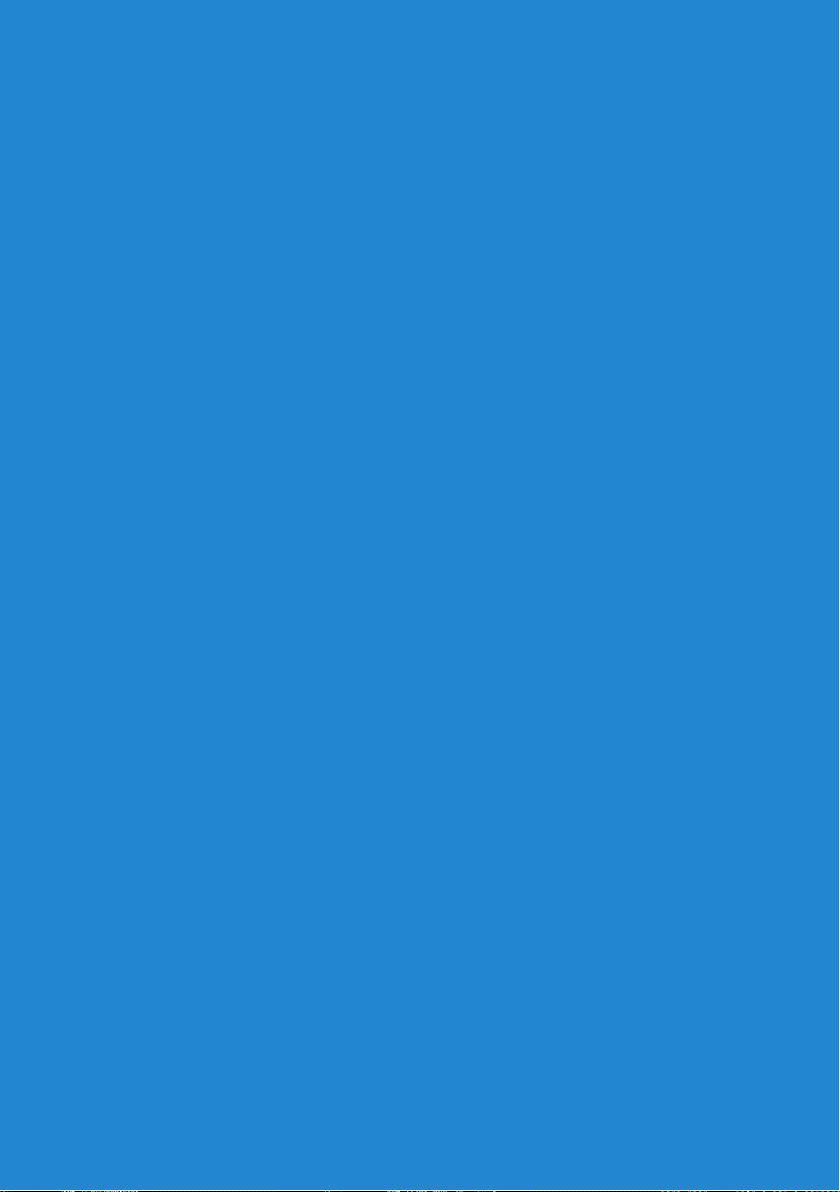
Новые функции в Windows 8
Новые функции в Windows 8
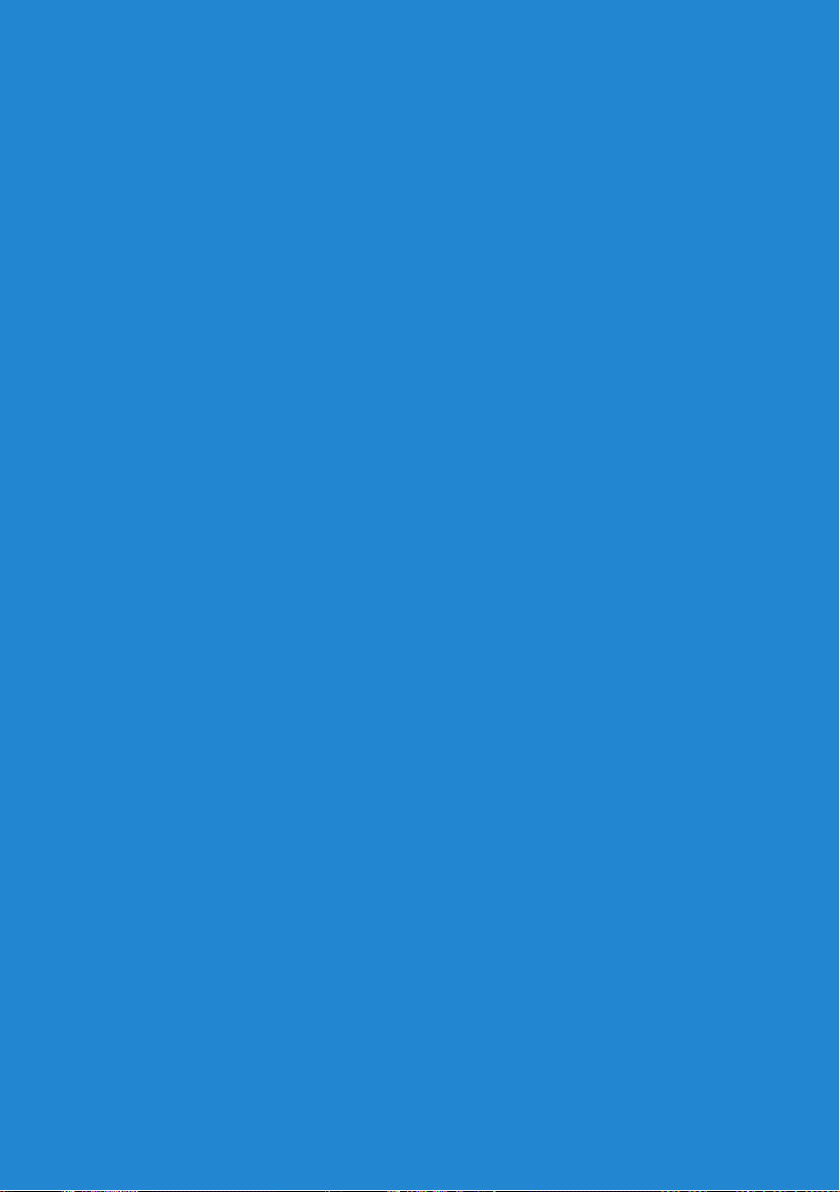

Боковая панель чудо-кнопок
Боковая панель чудо-кнопок
Боковая панель чудо-кнопок
«Поиск»
Общий доступ
Ïóñê
Устройства
Параметры
Чудо-кнопки представляют собой набор функций, расположенный на экране
«Пуск». Чтобы открыть меню чудо-кнопок, проведите по экрану справа налево.
Если вы используете мышь, наведите курсор на верхний правый угол экрана
и затем сместите его вниз. Если вы используете сенсорную панель с поддержкой
множества жестов, поместите палец на правую часть панели и проведите им
влево. Чудо-кнопки включают в себя следующие функции: «Поиск», «Общий
доступ», «Пуск», «Устройства» и «Параметры»
Чудо-кнопка
«Поиск»
Чудо-кнопка
Общий доступ
Чудо-кнопка
Чудо-кнопка
Устройства
Чудо-кнопка
Параметры
Ïóñê Открывает экран «Пуск».
Позволяет проводить
поиск по Интернету,
файлам и приложениям.
Позволяет поделиться
с друзьями и загрузить
в социальные сети фото,
ссылки и т. п.
Позволяет отправлять
файлы и потоковое видео
на ТВ, принтеры и прочие
устройства.
Предоставляет доступ
к уведомлениям, настройке
уровня громкости, яркости
и другим параметрам
компьютера.
Боковая панель чудо-кнопок
15

Âõîä â Windows 8
Âõîä â Windows 8
Âõîä â Windows 8
1.
Адрес электронной почты
2.
Зарегистрировать новый адрес электронной почты
3.
Вход без учетной записи
Майкрософт
1.
Ïóñê
2.
Блокировка
1.
2.
ПРИМЕЧАНИЕ.
Параметры входа
Приведенные ниже варианты доступны при первом входе в систему.
1. С помощью учетной записи Microsoft: если учетная запись у вас уже есть,
вы можете использовать идентификатор электронной почты учетной
записи Microsoft в поле
Данная функция синхронизирует ваш компьютер с учетными записями
Microsoft.
2. Создание новой учетной записи Microsoft: если учетной записи Microsoft
у вас нет, вы можете создать ее для входа в систему. Коснитесь или нажмите
Зарегистрировать новый адрес электронной почты чтобы создать учетную
запись Microsoft. Данная функция предоставит доступ к большинству служб
Microsoft (например Outlook, SkyDrive и т. д.)
3. Вход в систему без учетной записи Microsoft: в систему можно войти и без
учетной записи Microsoft. Коснитесь или нажмите
Майкрософт и следуйте инструкциям на экране.
Блокировка компьютера:
1. Откройте меню «Пуск» проведя по экрану справа налево или наведите
курсор на верхний правый угол экрана в случае использования мыши),
а затем нажмите или коснитесь
2. Коснитесь или нажмите на изображение вашей учетной записи в правом
верхнем углу и
Чтобы закрыть экран блокировки:
1. Проведите по экрану снизу вверх (или нажмите любую клавишу в случае
использования клавиатуры) чтобы закрыть экран блокировки.
2. На экране входа войдите в систему любым удобным для вас способом.
ПРИМЕЧАНИЕ. Чтобы использовать другой способ входа в систему,
коснитесь или нажмите
варианты.
Блокировка..
Адрес электронной почты для входа в систему.
Вход без учетной записи
Ïóñê.
Параметры входа, чтобы отобразить доступные
16
Âõîä â Windows 8

Закрытие приложения Windows 8
Закрытие приложения Windows 8
Закрытие приложения Windows 8
Выключение компьютера – Windows 8
1.
Настройки
2.
Питание
Выключение
ПРИМЕЧАНИЕ
Чтобы закрыть приложение, выполните следующие действия.
• Если вы используете мышь, щелкните приложение и перетащите его из
верхней области экрана в нижнюю, а затем отпустите.
• Если вы используете сенсорный экран, перетащите приложение в нижнюю
область экрана , а затем отпустите.
Выключение компьютера – Windows 8
Выключение компьютера:
1. Проведите пальцем по экрану справа налево (или наведите курсор на
правый верхний угол экрана в случае использования мыши), а затем
нажмите
2. Коснитесь или нажмите
Настройки.
Питание, а затем выберите
ПРИМЕЧАНИЕ. Вы также можете переключить компьютер в состояние
сна или гибернации.
Выключение.
Закрытие приложения Windows 8
17

18
Закрытие приложения Windows 8
Закрытие приложения Windows 8

Сведения о компьютере
Сведения о компьютере


Адаптер питания
Адаптер питания
Адаптер питания
ВНИМАНИЕ! Во избежание повреждения компьютера рекомендуется
использовать только адаптер питания, входящий в комплект поставки
компьютера, или одобренный компанией Dell аналогичный адаптер
переменного тока.
Адаптеры питания предназначены для подачи электропитания переносным
компьютерам и некоторым настольным компьютерам. Адаптеры питания
преобразуют переменный ток в постоянный для обеспечения питания
компьютера. Комплект адаптера питания Dell состоит из адаптера питания
и кабеля. Номинальная мощность адаптера питания (65 Вт, 90 Вт и т.д.) зависит
от компьютера, для которого он предназначен, а тип кабеля питания зависит
от страны, в которую поставляется адаптер питания.
ВНИМАНИЕ! Во избежание повреждения компьютера рекомендуется
использовать только адаптер питания, входящий в комплект поставки
компьютера, или одобренный компанией Dell аналогичный адаптер
переменного тока.
Адаптер питания
21

Аккумулятор
Аккумулятор
Аккумулятор переносного компьютера
3-элементый
аккумулятор
6-элементый
аккумулятор
9-элементый
аккумулятор
ПРИМЕЧАНИЕ.
Снижение потребления энергии от аккумулятора
Аккумулятор переносного компьютера
В следующей таблице приводится сравнение наиболее часто используемых
аккумуляторов.
3-элементый
аккумулятор
Низкая стоимость Средняя стоимость Высокая стоимость
Небольшой размер Большой размер Большой размер
Малая емкость Средняя емкость Большая емкость
Низкий вес Средний вес Большой вес
ПРИМЕЧАНИЕ. При использовании в одинаковых условиях аккумулятор
малой емкости придет в негодность быстрее, чем аккумулятор средней или
большой емкости, поскольку его нужно будет чаще заряжать.
Снижение потребления энергии от аккумулятора
Для снижения потребления энергии от аккумулятора переносного компьютера
выполняйте любые из следующих действий.
• По возможности, подключайте компьютер к электрической розетке, так как
срок службы аккумулятора в значительной мере определяется количеством
циклов разрядки и зарядки.
• Настройте параметры управления потреблением энергии на вкладке
«Электропитание» в операционной системе Microsoft Windows, чтобы
оптимизировать схему питания компьютера (см. раздел Управление
потреблением энергии).
• Переключайте компьютер в спящий режим, если не будете использовать
его в течение длительного времени.
6-элементый
аккумулятор
9-элементый
аккумулятор
22
Аккумулятор

Аккумулятор
Батарея типа «таблетка»
Батарея типа «таблетка»
Улучшение работы аккумулятора
Батарея типа «таблетка» находится на системной плате и обеспечивает
электропитание микросхемы на комплементарной МОП-структуре (КМОПсхемы), когда компьютер выключен. В КМОП-схеме хранятся настройки
времени, даты и другие параметры конфигурации, и батарея типа «таблетка»
позволяет сохранять эти настройки при выключенном питании компьютера.
Батарея типа «таблетка» может служить несколько лет. На срок службы батареи
типа «таблетка» влияют такие факторы, как тип системной платы, температура,
время, в течение которого питание компьютера выключено, и др.
Улучшение работы аккумулятора
Время работы аккумулятора, т.е. время, в течение которого аккумулятор
может удерживать заряд, отличается в зависимости от того, как используется
переносной компьютер.
Следующие действия значительно снижают время работы аккумулятора:
• использование оптических дисководов;
• использование устройств беспроводной связи, плат ExpressCard,
мультимедийных карт памяти или устройств USB;
• использование дисплея в режиме высокой яркости, трехмерных экранных
заставок или других ресурсоемких программ (например, сложных
трехмерных графических приложений и игр).
Для улучшения работы аккумулятора следуйте приведенным ниже
рекомендациям.
• По возможности, подключайте компьютер к электрической розетке.
Срок службы аккумулятора сокращается в зависимости от числа циклов
разрядки и зарядки.
• Настройте параметры управления потреблением энергии на вкладке
«Электропитание» в операционной системе Microsoft Windows, чтобы
оптимизировать схему питания компьютера (см. раздел Управление
потреблением энергии).
• Переключайте компьютер в спящий режим, если не будете использовать
его в течение длительного времени.
Срок работы аккумулятора со временем уменьшается в зависимости от того,
насколько часто и в каких условиях используется аккумулятор. Во время
эксплуатации компьютера может потребоваться приобрести новый аккумулятор.
Аккумулятор
23

Сенсорная панель
Сенсорная панель
Сенсорная панель
Сведения о сенсорной панели
Жесты сенсорной панели
ПРИМЕЧАНИЕ.
ПРИМЕЧАНИЕ
прокрутка
изменение масштаба
поворот
пролистывание
переход к списку
избранного
è
сворачивание окон
.
Прокрутка
Прокрутка с панорамированием
Сведения о сенсорной панели
Сенсорная панель выполняет функции мыши, позволяя перемещать курсор,
перетаскивать или перемещать выбранные элементы, а также имитировать
нажатие правой или левой кнопки мыши при легком постукивании по
поверхности. Поверхность сенсорной панели чувствительна к прикосновению
и реагирует на движение и перемещение пальца (или пальцев), привязывая их
к относительной позиции на экране компьютера. Сенсорные панели имеются
на переносных компьютерах и некоторых клавиатурах высшего класса.
Жесты сенсорной панели
ПРИМЕЧАНИЕ. Некоторые жесты сенсорной панели могут не
поддерживаться данным компьютером.
ПРИМЕЧАНИЕ. . Чтобы изменить настройки жестов сенсорной панели,
дважды щелкните значок сенсорной панели в области уведомлений
рабочего стола компьютера.
Ваш компьютер может поддерживать такие жесты, как
изменение масштаба,
избранного
Прокрутка
Позволяет прокручивать содержимое на экране. Функция прокрутки включает
следующие возможности.
Прокрутка с панорамированием – обеспечивает наведение фокуса на
выбранный объект, если не весь объект находится в видимой области.
Чтобы прокрутить выбранный объект с панорамированием, проведите двумя
пальцами в требуемом направлении.
è
сворачивание окон
поворот,
пролистывание,
переход к списку
прокрутка,
24
Сенсорная панель

Сенсорная панель
Вертикальная автопрокрутка
Вертикальная автопрокрутка – обеспечивает возможность прокрутки вверх
Горизонтальная автопрокрутка
Круговая прокрутка
и вниз в активном окне.
Чтобы активировать вертикальную автопрокрутку, быстро проведите двумя
пальцами вверх или вниз. Для остановки автопрокрутки слегка ударьте
подушечкой пальца по сенсорной панели.
Горизонтальная автопрокрутка – обеспечивает возможность прокрутки влево
или вправо в активном окне.
Чтобы активировать горизонтальную автопрокрутку, быстро проведите двумя
пальцами влево или вправо. Для остановки автопрокрутки слегка ударьте
подушечкой пальца по сенсорной панели.
Круговая прокрутка – обеспечивает возможность прокрутки вверх и вниз, или
вправо и влево.
Чтобы выполнить прокрутку вверх или вниз, выполните следующее. Проведите
пальцем в области вертикальной прокрутки (правый край сенсорной панели),
круговым движением по часовой стрелке для прокрутки вверх или круговым
движением против часовой стрелки для прокрутки вниз.
Сенсорная панель
25

Сенсорная панель
Чтобы выполнить прокрутку вправо или влево, выполните следующее.
Изменение масштаба
Изменение масштаба движением одного пальца
Увеличение масштаба
Уменьшение масштаба
Проведите пальцем в области горизонтальной прокрутки (нижний край
сенсорной панели), круговым движением по часовой стрелке для прокрутки
вправо или круговым движением против часовой стрелки для прокрутки
влево.
Изменение масштаба
Эта функция позволяет увеличить или уменьшить масштаб содержимого
на экране.
Функция изменения масштаба включает следующие возможности.
Изменение масштаба движением одного пальца – позволяет увеличивать или
уменьшать масштаб.
Увеличение масштаба: : переместите палец вверх в области масштабирования
(левый край сенсорной панели).
Уменьшение масштаба: переместите палец вниз в области масштабирования
(левый край сенсорной панели).
26
Сенсорная панель

Сенсорная панель
Щипок
Щипок – позволяет увеличивать или уменьшать масштаб, раздвигая или
Увеличение масштаба
Уменьшение масштаба
Поворот
Поворот на 90 градусов
сдвигая два пальца на сенсорной панели.
Увеличение масштаба: : чтобы увеличить изображение в активном окне, слегка
раздвиньте два пальца.
Уменьшение масштаба: чтобы уменьшить масштаб в активном окне, сдвиньте
два пальца вместе.
Поворот
Позволяет поворачивать активное содержимое на экране. Функция поворота
включает следующие возможности.
Поворот на 90 градусов – позволяет поворачивать активное содержимое
на 90° двумя пальцами (при этом один палец остается на месте, а другим
выполняется поворот).
Удерживая большой палец на месте, двигайте указательный палец по дуге
вправо или влево, чтобы повернуть выбранный объект на 90° по часовой
стрелке или против часовой стрелки.
Сенсорная панель
27

Сенсорная панель
Пролистывание
Пролистывание
Избранное
Сворачивание окон
Обеспечивает возможность пролистывать содержимое вперед или назад
в зависимости от направления жеста.
Быстро проведите тремя пальцами в требуемом направлении, чтобы
пролистать содержимое в активном окне.
Избранное
Позволяет открывать избранные приложения.
Слегка ударьте по сенсорной панели тремя пальцами. При этом будут
запущены приложения, выбранные вами с помощью средства настройки
конфигурации сенсорной панели.
Сворачивание окон
Позволяет свернуть все открытые окна, чтобы стал виден рабочий стол.
Положите ладонь на сенсорную панель в любом положении и удерживайте
ее на панели некоторое время.
28
Сенсорная панель

Дисплей
Дисплей
Дисплей
Трехмерный дисплей
ПРИМЕЧАНИЕ.
Беспроводной дисплей
support.dell.com
ПРИМЕЧАНИЕ
Дисплей – устройство вывода для визуального представления компьютерной
информации.
Ниже указаны распространенные существующие типы дисплеев.
• Сенсорный экран
• Трехмерные дисплеи
• Беспроводные дисплеи
Трехмерный дисплей
Трехмерный дисплей – устройство вывода видеоданных, способное
выводить на экран трехмерное изображение. В основе работы трехмерного
дисплея лежит показ отдельных смещенных двухмерных изображений для
левого и правого глаз. Эти двухмерные изображения затем объединяются
и интерпретируются головным мозгом как имеющие глубину, в результате чего
создаются трехмерные эффекты.
ПРИМЕЧАНИЕ. Трехмерный дисплей может поддерживаться не всеми
компьютерами.
Беспроводной дисплей
Функция беспроводного дисплея позволяет выводить изображение на
дисплее компьютера на экран телевизора без использования кабелей.
Перед настройкой беспроводного дисплея необходимо подсоединить адаптер
беспроводного дисплея к телевизору.
Ниже приводятся минимальные требования для подключения беспроводного
дисплея.
Процессор Intel Core i3-3xx – i7-66xx
Видеоконтроллер Intel HD Graphics
Плата WLAN Intel Centrino 6100/6200/6300 èëè Intel Centrino
Advanced-N + WiMAX 6250
Операционная
система
Драйвер Самые новые драйверы плат беспроводной сети
ПРИМЕЧАНИЕ. Беспроводной дисплей может поддерживаться не всеми
компьютерами.
Windows 7 Home Premium, Professional èëè Ultimate
и Диспетчер подключения беспроводного дисплея
Intel имеются на веб-узле
support.dell.com.
Дисплей
29

Дисплей
Дисплей с сенсорным экраном
Дисплей с сенсорным экраном
ПРИМЕЧАНИЕ
Жесты сенсорного экрана
ПРИМЕЧАНИЕ
Изменение масштаба
Сенсорный экран – это устройство отображения, которое позволяет
взаимодействовать с элементами на экране, прикасаясь к дисплею,
вместо использования мыши, сенсорной панели или клавиатуры. Управлять
дисплеем с сенсорным экраном можно пальцем, рукой или другим пассивным
предметом (например, сенсорным пером). Дисплеи с сенсорным экраном
обычно используются в телефонах, планшетах, компьютерах и т.д. Обычно
в сенсорных экранах используются емкостная или резистивная сенсорная
технология.
ПРИМЕЧАНИЕ. Сенсорный экран может поддерживаться не всеми
компьютерами.
Жесты сенсорного экрана
Жесты сенсорного экрана расширяют возможности использования дисплея
с сенсорным экраном. Они позволяют выполнять такие задачи, как изменение
масштаба, прокрутка, поворот и т.д., проводя пальцем по дисплею.
ПРИМЕЧАНИЕ. Некоторые из этих жестов предназначены только для
конкретных приложений и могут не работать в других приложениях.
Изменение масштаба
Позволяет увеличивать или уменьшать масштаб содержимого на активном
экране, раздвигая или сдвигая два пальца на дисплее.
Увеличение масштаба
Уменьшение масштаба
30
Дисплей
